
Apple đã thêm một hệ thống cấp phép ứng dụng ngày càng phức tạp lên iOS trong những năm qua. Việc một ứng dụng có quyền truy cập vào mọi thứ từ cảm biến của thiết bị và thông tin cá nhân cho đến thông báo và dữ liệu di động là tùy thuộc vào bạn.
Lần đầu tiên một ứng dụng muốn sử dụng thứ gì đó yêu cầu sự cho phép, nó phải hỏi bạn. Bạn có thể xem ứng dụng nào có các quyền khác nhau và quản lý chúng sau này.
Cho phép 101
LIÊN QUAN: iOS cũng có quyền ứng dụng: Và chúng được cho là tốt hơn Android
Thông thường, một ứng dụng được thiết kế tốt sẽ yêu cầu sự cho phép trước khi nó thực hiện điều gì đó sẽ yêu cầu sự cho phép. Các ứng dụng thường được thiết lập để giải thích lý do tại sao họ sẽ yêu cầu sự nguy hiểm. Ví dụ: một ứng dụng có thể chỉ yêu cầu quyền truy cập vào thư viện ảnh của bạn khi bạn cố gắng đính kèm ảnh. Điều này cung cấp cho bạn ý tưởng về lý do chính xác một ứng dụng sẽ cần quyền đó và bạn sẽ thấy lời nhắc cấp quyền hệ thống.
nếu bạn đồng ý, ứng dụng sẽ có quyền vĩnh viễn - hoặc cho đến khi bạn tự xóa ứng dụng đó. Nếu bạn không đồng ý, ứng dụng không bao giờ có thể yêu cầu lại quyền này - điều này tránh được vấn đề ứng dụng liên tục yêu cầu quyền làm điều gì đó bạn không muốn. Sau đó, bạn vẫn có thể cấp quyền cho ứng dụng nhưng bạn sẽ phải truy cập màn hình Cài đặt hệ thống.
Một số ứng dụng hoạt động khá tệ. Ví dụ: bạn có thể mở một trò chơi trên thiết bị di động và ngay lập tức thấy yêu cầu gửi thông báo đẩy cho bạn. Trừ khi bạn muốn bị làm phiền bởi trò chơi đó, chỉ cần nói không. Nếu nhà phát triển không bận tâm giải thích quyền sẽ được sử dụng để làm gì và bạn không thấy tại sao quyền đó hữu ích, hãy nói không. Bạn luôn có thể kích hoạt quyền sau này nếu cần.
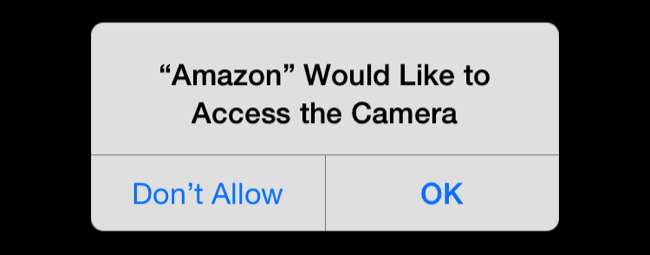
Quản lý quyền của một ứng dụng
Có một số cách để quản lý quyền. Bạn có thể xem qua màn hình Cài đặt để xem các loại nguy cơ về quyền riêng tư và thông báo khác nhau, xem ứng dụng nào có quyền nào. Nếu bạn đặc biệt lo lắng về một loại quyền nhất định - có lẽ bạn không muốn bị làm phiền với các thông báo hoặc bạn muốn tiết kiệm pin bằng cách giảm thiểu các ứng dụng có quyền làm mới trong nền - điều này rất hữu ích.
Bạn cũng có thể chỉ xem một ứng dụng, xem nó có những quyền nào và bật hoặc tắt chúng. Để thực hiện việc này, hãy mở ứng dụng Cài đặt và cuộn xuống danh sách ứng dụng ở dưới cùng.
Nhấn vào một ứng dụng và bạn sẽ thấy các quyền mà ứng dụng đó muốn. Bạn có thể bật hoặc tắt các quyền riêng lẻ cho các ứng dụng cụ thể từ đây.
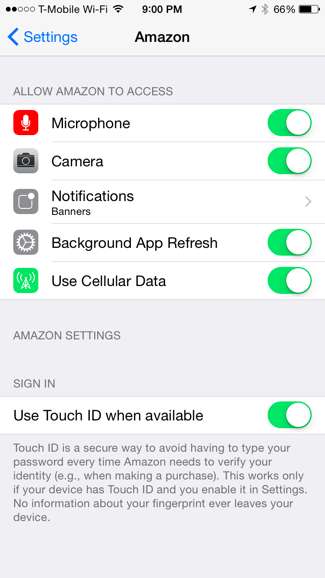
Quyền riêng tư
Hầu hết các loại quyền được gộp lại với nhau trong danh mục "Quyền riêng tư". Điều này bao gồm các dịch vụ vị trí (GPS), danh bạ, lịch, lời nhắc, Bluetooth, micrô, máy ảnh, sức khỏe, HomeKit và hoạt động chuyển động. Các ứng dụng cũng có thể yêu cầu quyền truy cập vào tài khoản Facebook và Twitter của bạn và quyền đó cũng được lưu trữ tại đây.
Mở ứng dụng Cài đặt, chạm vào Quyền riêng tư và chạm vào một trong các danh mục để xem ứng dụng nào có quyền truy cập vào nội dung nào. Đây là một cách nhanh chóng để kiểm tra các quyền của bạn - xem ứng dụng nào có quyền truy cập vào những thứ như vị trí, ảnh của bạn và những thứ cá nhân khác. Bạn có thể thu hồi quyền truy cập từ một ứng dụng bằng cách tắt quyền, mặc dù một số tính năng của ứng dụng có thể ngừng hoạt động bình thường. Xóa ứng dụng khỏi thiết bị của bạn cũng sẽ thu hồi quyền truy cập của ứng dụng đó vào mọi thứ.
Đối với một số loại quyền, bạn có thể điều chỉnh cài đặt ngoài việc chỉ chọn một quyền được phép hay bị từ chối. Ví dụ: nếu bạn nhấn vào Dịch vụ vị trí, bạn có thể chọn xem các ứng dụng luôn có quyền truy cập vào vị trí của bạn, không bao giờ hoặc chỉ khi bạn đang sử dụng ứng dụng.
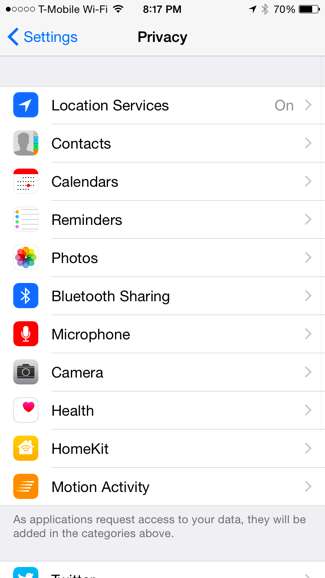
Dữ liệu di động
Bạn có thể chọn ứng dụng nào có khả năng sử dụng dữ liệu di động. Điều này hữu ích nếu bạn có một gói dữ liệu với rất ít dữ liệu và bạn đang cố gắng tiết kiệm nó nhiều nhất có thể. Bạn có thể yêu cầu một số ứng dụng không sử dụng dữ liệu di động và chúng sẽ chỉ cập nhật và thực hiện các tác vụ khác khi bạn kết nối với W-iFi.
Để quản lý quyền này, hãy mở ứng dụng Cài đặt, nhấn vào danh mục Di động và cuộn xuống danh sách ứng dụng. Bạn có thể xem mỗi ứng dụng đã sử dụng bao nhiêu dữ liệu di động và tắt quyền truy cập dữ liệu di động cho các ứng dụng cụ thể.
Không giống như các quyền khác, quyền này được cấp tự động. Khi bạn cài đặt một ứng dụng, nó sẽ có quyền truy cập vào dữ liệu di động trừ khi bạn vào đây và tắt tùy chọn đó.
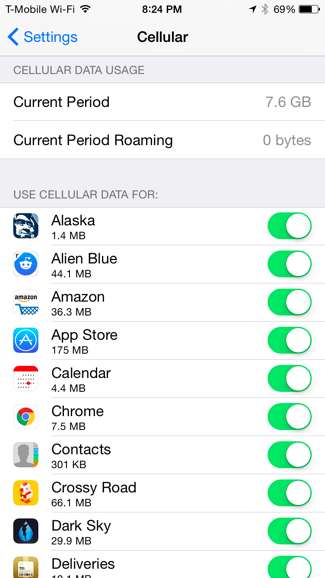
Thông báo
LIÊN QUAN: Cách quản lý thông báo trên iPhone và iPad
Các ứng dụng cũng phải yêu cầu quyền để gửi thông báo đẩy cho bạn. Mở ứng dụng Cài đặt và nhấn vào danh mục Thông báo để xem ứng dụng nào có quyền gửi thông báo cho bạn. Bạn có thể kiểm soát chính xác cách các thông báo đó xuất hiện - liệu chúng có xuất hiện trên màn hình khóa của bạn hay không, có âm thanh hay không hay chỉ có huy hiệu. Nếu không muốn có bất kỳ thông báo nào, bạn có thể nhấn vào ứng dụng và trượt thanh trượt “Cho phép thông báo” sang Tắt.
Các ứng dụng bạn đã tắt thông báo sẽ xuất hiện ở cuối danh sách ở đây, bên dưới “Không bao gồm”. Chọn một trong các ứng dụng này và bật thông báo cho ứng dụng đó nếu bây giờ bạn muốn xem thông báo từ ứng dụng mà bạn đã từ chối cấp quyền trước đó.

Làm mới ứng dụng nền
LIÊN QUAN: Cách xem ứng dụng nào đang ngốn pin của bạn trên iPhone hoặc iPad
Trên các phiên bản iOS gần đây, các ứng dụng hiện có thể sử dụng “làm mới ứng dụng nền”. Điều này cho phép họ thực hiện một số công việc trong nền, tự động tìm nạp dữ liệu mới để họ sẽ có thông tin cập nhật khi bạn mở chúng. Tuy nhiên, điều này có thể được tiêu hao pin . nếu bạn đang cố gắng tiết kiệm pin hơn cho điện thoại hoặc máy tính bảng của mình, thì việc tắt tính năng làm mới ứng dụng nền có thể hữu ích.
Để kiểm soát những ứng dụng nào có khả năng làm mới trong nền, hãy mở ứng dụng Cài đặt, chạm vào Chung và chạm vào Làm mới ứng dụng nền. Cuộn qua danh sách và kiểm tra các ứng dụng có quyền thực hiện việc này. Tùy bạn chọn ứng dụng nào có thể làm mới trong nền và ứng dụng nào không. Để có thời lượng pin tối đa - đặc biệt đối với iPad hầu như chỉ đặt trên bàn - bạn có thể tắt tính năng làm mới ứng dụng nền cho tất cả các ứng dụng bằng cách bật tùy chọn Làm mới ứng dụng nền ở đầu màn hình.
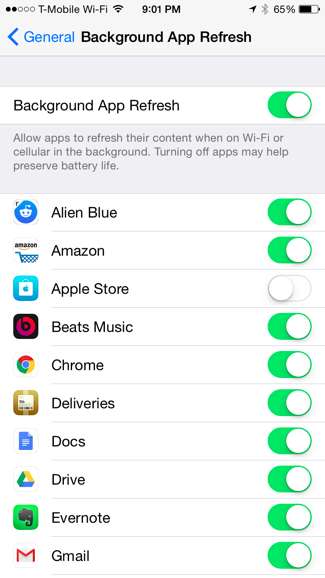
Sau đó, bạn thường không phải quản lý vi mô các quyền này. Chỉ cần đưa ra quyết định thích hợp khi bạn cài đặt và sử dụng ứng dụng của mình lần đầu tiên. Tuy nhiên, nếu bạn muốn xem xét các quyền của mình và có toàn quyền kiểm soát, điều đó thật dễ dàng. Không giống như trên Android, bạn không cần phải trải qua sự cố root điện thoại của mình - tất cả đều có sẵn ngay lập tức.
Tín dụng hình ảnh: Mì và thịt bò trên Flickr







